Slik legger du til Gmail på oppgavelinjen på Windows (HURTIGGUIDE)

Slik legger du til Gmail på oppgavelinjen i Windows 10/11 ved hjelp av Chrome eller Microsoft Edge. Få en rask og enkel veiledning her.
For et tiår siden var det en hodepine å prøve å få Windows og OS X til å snakke med hverandre. Vår forrige artikkel viste deg hvordan du setter opp et nettverk mellom OS X Snow Leopard og Windows 7 . Siden den gang har ting blitt enklere, spesielt med Windows 10 og OS X El Capitan . Det er mange tilgjengelige alternativer, som inkluderer filsynkronisering og bruk av eksterne lagringsmedier . Å sette opp et peer-to-peer-nettverk er også et alternativ. La oss se på det.
Sett opp et nettverk mellom OS X El Capitan og Windows 10
Før du begynner, sjekk at begge operativsystemene er oppdatert . På OS X går du til Apple-menyen > App Store > Oppdateringer for å sikre at den er oppdatert.
Sjekk også at nettverkskortene dine fungerer som de skal. I Windows 10, trykk Windows-tast + X og klikk deretter Enhetsbehandling . Utvid nettverkskort; hvis det ikke er noe utropstegn, er du klar til å gå.
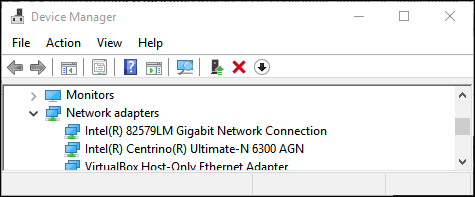
I OS X, start Systemvalg > Nettverk og klikk på nettverkstilkoblingen.
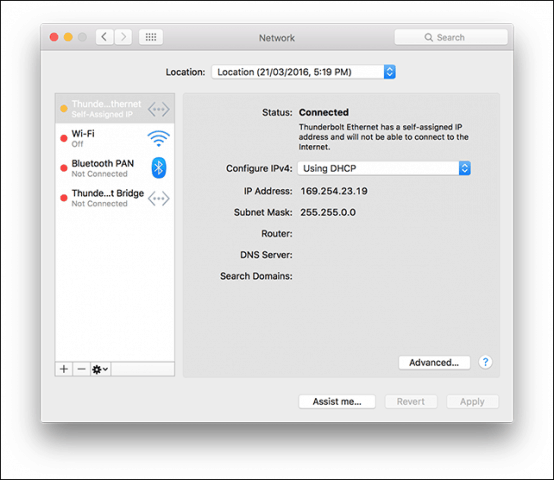
Aktiver fildeling og nettverksoppdagelse
Før du kan bla gjennom hver datamaskin, må du aktivere muligheten for både Windows 10 og OS X for å se hverandre. I OS X, start Systemvalg > Deling > kryss av for Fildeling . Klikk på Alternativer, og merk deretter av brukerkontoen din. Hvis du ikke klarer dette, kan det hende at iCloud-kontoen din forhindrer det. Se instruksjoner lenger ned i denne artikkelen om hvordan du feilsøker dette problemet.
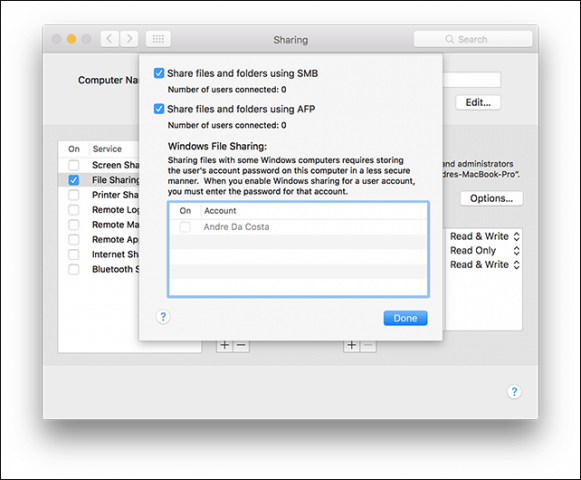
I Windows 10 klikker du på Start > Filutforsker og deretter på Nettverk i navigasjonsruten. Klikk på Slå på nettverksoppdaging og fildeling .
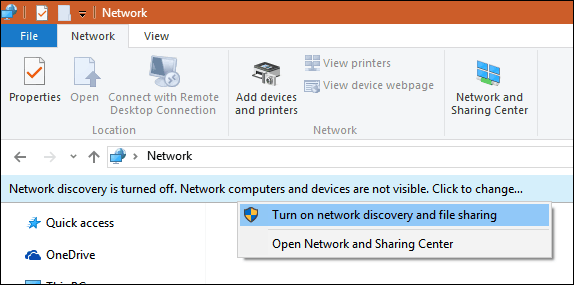
Ethernet eller trådløs
Denne artikkelen forutsetter at du bruker en Ethernet-tilkobling som er den beste måten å få ting til å fungere på. Alt du trenger er en CAT5-kabel for å koble til begge datamaskinene. Du kan også bruke en grunnleggende nettverkssvitsj eller ruter for å koble til begge maskinene. Avhengig av hvilken Mac-modell du eier, må du kanskje investere i en Apple Thunderbolt til Gigabit Ethernet-adapter ; hvis det ikke er innebygd Ethernet-port. De fleste Windows-datamaskiner kommer innebygd med en Ethernet-port; unntak inkluderer Ultrabooks og en 2-i-1-enhet som Microsoft Surface.

Etter å ha koblet til begge systemene, start Finder eller trykk Shift + Kommando + K for å åpne nettverksmappen. Din Windows 10 PC skal automatisk monteres. Dobbeltklikk på den.
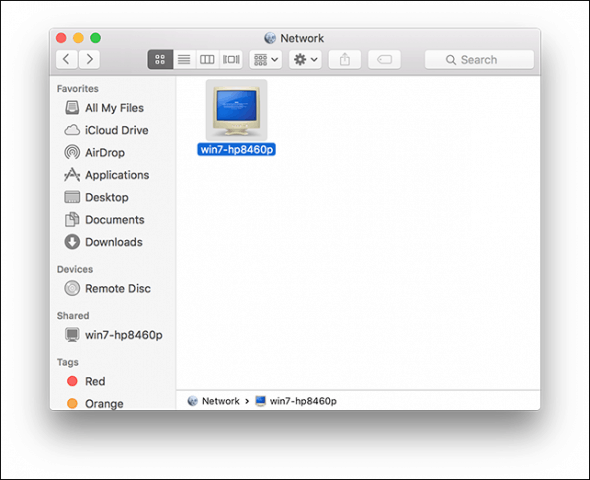
På neste skjerm klikker du på Koble til som-knappen.
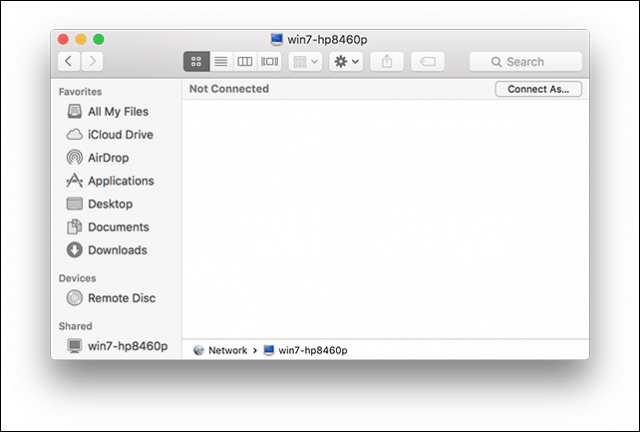
Skriv inn Microsoft-kontoen og passordet, og klikk deretter på Koble til.
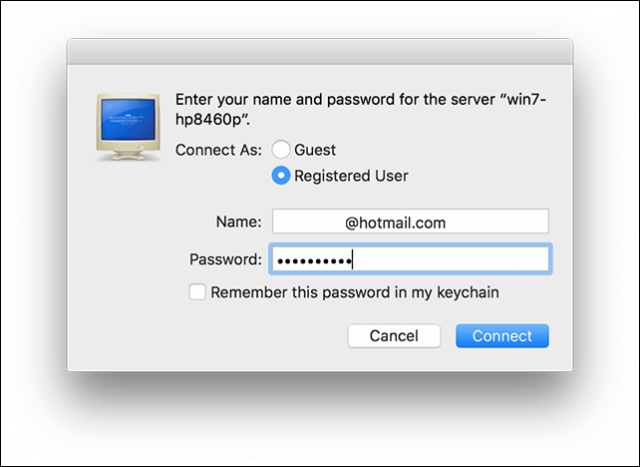
Dine personlige mapper og eventuelle andre delte mapper monteres automatisk i Finder.
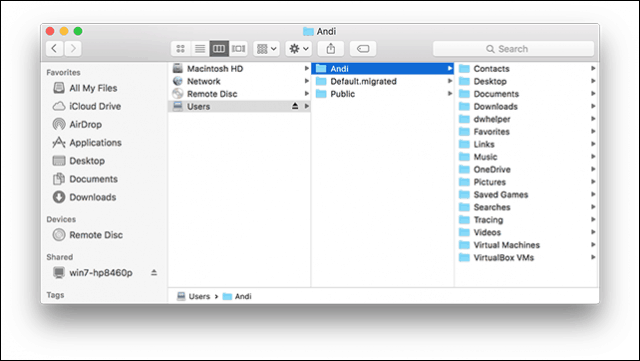
Du kan fortsette å bla gjennom og kopiere filer.
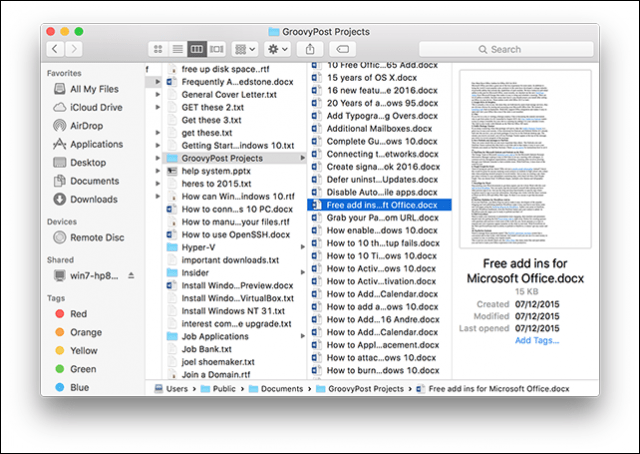
Koble til OS X El Capitan fra Windows 10
Klikk Start > Filutforsker > Nettverk . Dobbeltklikk på Mac-ikonet, og logg på.
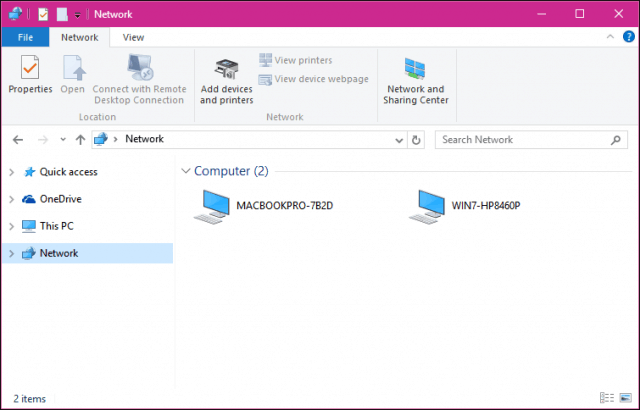
Hvis du ikke kan logge på, kan det hende at iCloud-kontoen din på Mac-en hindrer deg i å gjøre det. Hvis du bruker iCloud-legitimasjonen din til å logge på Mac-en din, er den dessverre ikke kompatibel med Windows-fildeling av sikkerhetsgrunner. Løsningen for dette er å endre kontopassordet ditt.
Åpne Systemvalg > Brukere og grupper > Endre passord, klikk på Bruk separat passord.
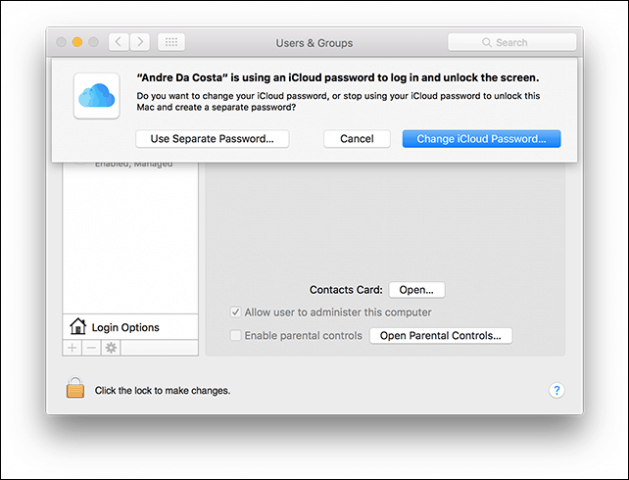
Skriv inn et nytt passord, bekreft, start Mac-en på nytt og konfigurer Windows-fildeling på nytt. Start Systemvalg > Deling > kryss av for fildeling > klikk på Alternativer, og kryss av for kontoen du vil dele filer fra.
Andre feilsøkingstrinn
Hvis du fortsatt ikke ser Mac-en, prøv å koble til manuelt med NETBIOS-navnet. Du finner dette i Nettverkspreferansen på Mac. Start Systemvalg > Nettverk > Avansert > WINS- fanen.
Fra din Windows-PC, trykk Windows-tast + R , skriv inn maskinnavnet og klikk deretter OK. Skriv inn legitimasjonen din; du skal ha tilgang til ressursene dine.
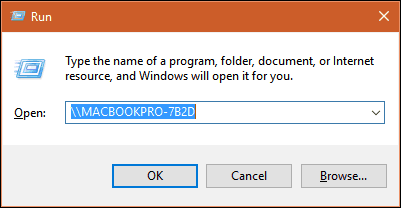
Det er fortsatt noen rynker i nettverksopplevelsen mellom OS X og Windows, men det har absolutt blitt bedre – både fra oppsett- og feilsøkingssiden. Jeg håper Apple endrer iCloud-passordpolicyen i fremtidige versjoner av OS X. Jeg kan logge på Windows-PC-en min fra Mac-en ved å bruke min Microsoft-kontolegitimasjon, så jeg skjønner ikke hvorfor det ikke kan være det samme for OS X.
Husk å sjekke ut våre andre artikler om fildeling:
Slik legger du til Gmail på oppgavelinjen i Windows 10/11 ved hjelp av Chrome eller Microsoft Edge. Få en rask og enkel veiledning her.
Hvis App Store forsvant fra startskjermen på iPhone/iPad, ikke bekymre deg, det er en enkel løsning for å gjenopprette den.
Oppdag de beste ublokkerte spillnettstedene som ikke er blokkert av skoler for å forbedre underholdning og læring.
Mottar feilmelding om utskrift på Windows 10-systemet ditt, følg deretter rettelsene gitt i artikkelen og få skriveren din på rett spor...
Du kan enkelt besøke møtene dine igjen hvis du tar dem opp. Slik tar du opp og spiller av et Microsoft Teams-opptak for ditt neste møte.
Når du åpner en fil eller klikker på en kobling, vil Android-enheten velge en standardapp for å åpne den. Du kan tilbakestille standardappene dine på Android med denne veiledningen.
RETTET: Entitlement.diagnostics.office.com sertifikatfeil
Hvis du står overfor skriveren i feiltilstand på Windows 10 PC og ikke vet hvordan du skal håndtere det, følg disse løsningene for å fikse det.
Hvis du lurer på hvordan du sikkerhetskopierer Chromebooken din, har vi dekket deg. Finn ut mer om hva som sikkerhetskopieres automatisk og hva som ikke er her
Vil du fikse Xbox-appen vil ikke åpne i Windows 10, følg deretter rettelsene som Aktiver Xbox-appen fra tjenester, tilbakestill Xbox-appen, Tilbakestill Xbox-apppakken og andre..


![[100% løst] Hvordan fikser du Feilutskrift-melding på Windows 10? [100% løst] Hvordan fikser du Feilutskrift-melding på Windows 10?](https://img2.luckytemplates.com/resources1/images2/image-9322-0408150406327.png)



![FIKSET: Skriver i feiltilstand [HP, Canon, Epson, Zebra og Brother] FIKSET: Skriver i feiltilstand [HP, Canon, Epson, Zebra og Brother]](https://img2.luckytemplates.com/resources1/images2/image-1874-0408150757336.png)

![Slik fikser du Xbox-appen som ikke åpnes i Windows 10 [HURTIGVEILEDNING] Slik fikser du Xbox-appen som ikke åpnes i Windows 10 [HURTIGVEILEDNING]](https://img2.luckytemplates.com/resources1/images2/image-7896-0408150400865.png)